
КАТЕГОРИИ:
Архитектура-(3434)Астрономия-(809)Биология-(7483)Биотехнологии-(1457)Военное дело-(14632)Высокие технологии-(1363)География-(913)Геология-(1438)Государство-(451)Демография-(1065)Дом-(47672)Журналистика и СМИ-(912)Изобретательство-(14524)Иностранные языки-(4268)Информатика-(17799)Искусство-(1338)История-(13644)Компьютеры-(11121)Косметика-(55)Кулинария-(373)Культура-(8427)Лингвистика-(374)Литература-(1642)Маркетинг-(23702)Математика-(16968)Машиностроение-(1700)Медицина-(12668)Менеджмент-(24684)Механика-(15423)Науковедение-(506)Образование-(11852)Охрана труда-(3308)Педагогика-(5571)Полиграфия-(1312)Политика-(7869)Право-(5454)Приборостроение-(1369)Программирование-(2801)Производство-(97182)Промышленность-(8706)Психология-(18388)Религия-(3217)Связь-(10668)Сельское хозяйство-(299)Социология-(6455)Спорт-(42831)Строительство-(4793)Торговля-(5050)Транспорт-(2929)Туризм-(1568)Физика-(3942)Философия-(17015)Финансы-(26596)Химия-(22929)Экология-(12095)Экономика-(9961)Электроника-(8441)Электротехника-(4623)Энергетика-(12629)Юриспруденция-(1492)Ядерная техника-(1748)
Тема 7.6. Технология конструирования отчетов
|
|
|
|
Отчеты предназначены для вывода информации из базы данных, которые выводятся на экран, файл, на принтер. Отчет может создаваться на основании каких-либо таблиц и/или запросов и в свободной форме. Перед созданием отчета необходимо определить:
· цель отчета;
· информацию, которая будет включена в отчет и из какой таблицы-источника;
· форму отчета (табличная, свободная, почтовые наклейки);
· какие вычислительные поля присутствуют в отчете;
· необходимо также спроектировать отчет на бумаге перед компьютерным проектированием.
Отчеты можно создавать с помощью мастера или в режиме конструктора. Можно использовать и оба способа. Мастера позволяют укорить процесс создания отчета, затем его можно доработать в режиме конструктора. Мастера отчетов позволяют создать отчеты трех видов: отчет в столбец (простой), отчет с группировкой данных и подведением итогов и почтовые наклейки. Перед выводом на принтер отчет можно просмотреть на экране.
Основы технологии создания отчетов следующие:
отчет в одну колонку (в столбец) – представляет собой длинный столбец текста, содержащий надписи полей их значения из всех записей таблицы или запроса;
многоколонный отчет - создается из отчета в одну колонку и позволяет вывести данные отчета в несколько колонок;
табличный отчет - данные располагаются в виде строк и столбцов (как в таблице);
отчет с группировкой данных и подведением итогов – создается из табличного отчета объединением данных в группы с подсчетом итогов;
перекрестный отчет – создается на основе перекрестного запроса;
составной отчет – содержит главный отчет и один или несколько подчиненных отчетов;
отчет, полученный путем слияния с документом Word (составной документ);
почтовые наклейки – специальный тип многоколонного отчета, предназначенный для печати имен и адресов на почтовых конвертах.
Структура отчета.Вид одного из отчетов в режиме конструктора представлен на (Рис.13.).
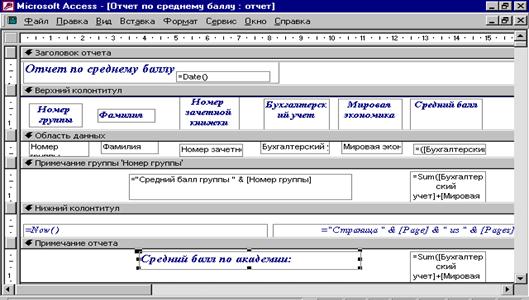
Рис. 21 Вид отчета в режиме конструктора
Отчет может содержать следующие основные разделы:
заголовок отчета – печатается в начале отчета на титульной странице, содержит название отчета;
верхний колонтитул – печатается вверху каждой страницы; как правило, содержит заголовки столбцов;
заголовок группы – печатается перед обработкой первой записи группы, в качестве заголовка может содержать поле, по которому выполняется группировка;
область данных – печатается каждая запись из источника данных;
примечание группы – печатается после обработки последней записи группы; может содержать итоговые данные по записям, входящим в группу;
нижний колонтитул – печатается внизу каждой страницы, может содержать, например, дату печати отчета, номер страницы отчета;
примечание отчета – печатается в конце отчета после обработки всех записей, может содержать итоговые данные по всем записям.
Создание простых отчетов. Для создания простого одноколонного отчета необходимо:
1. Находясь на вкладке «Отчеты» нажать кнопку «Создать».
2. В окне «Новый отчет»:
- выбрать инструмент «Автоотчет в столбец»;
- выбрать источник данных в виде таблицы или запроса;
- нажать «ОК».
Для создания многоколонного отчета следует:
1. Создать простой одноколонный отчет.
2. Выполнить команду Файл/Параметры страницы. В диалоговом окне «Параметры страницы» выбрать вкладку «Столбцы» и задать:
- в группе «Параметры сетки» число столбцов, которые должны выводиться на каждой странице (поле «Число столбцов»), ширину межстрочного интервала (поле «Интервал»), расстояние между столбцами (поле «Столбцов»);
- в группе «Размер столбца» ширину столбца (поле «Ширина») и высоту строки (поле «Высота»);
- в группе «Макет столбца» параметры, определяющие порядок печати записей: «Сверху вниз» или «Слева направо».
3. На вкладке «Страница» выбрать ориентацию страницы.
При печати многоколонного отчета заголовок и примечание отчета, верхний и нижний колонтитулы выводятся на полную ширину отчета, поэтому размещать в режиме конструктора элементы управления в этих разделах можно в произвольных местах. Заголовки и примечания групп, а также область данных группы выводятся на ширину одного столбца.
Создание отчетов с группировкой и подведением итогов мастером отчетов. Для создания отчета следует:
1. Находясь на вкладке «Отчеты» нажать кнопку «Создать».
2. В окне «Новый отчет»:
- выбрать инструмент «Мастер отчетов»;
- выбрать источник данных в виде таблицы или запроса;
- нажать ОК. и затем следовать по шагам мастера отчета.
Создание отчетов с группировкой и подведением итогов в режиме конструктора. Для создания отчета необходимо:
1. Создать новый отчет, выбрав в окне БД объект «Отчеты» - режим «Конструктор». Выбрать источник данных (таблица / запрос), нажать «ОК». В окне конструктора появится пустой макет отчета.
В разделе «Заголовок» разместить, элемент управления «Надпись». Текст надписи станет заголовком создаваемого отчета. Если раздел заголовка отсутствует в макете отчета, следует выбрать команду Вид/Заголовок/ Примечание отчета.
В разделе «Верхний колонтитул» разместить элемент управления «Подписи» к тем полям, которые будут находиться в области данных. Если верхний колонтитул отсутствует в макете, следует его добавить командой Вид/Колонтитулы.
Верхние и нижние колонтитулы можно размещать в таблице различными способами. Способы размещения определяет значение свойства отчета «Верхний колонтитул» и «Нижний колонтитул»:
Все страницы – колонтитулы выводятся на все страницы отчета;
Без заголовка – колонтитулы выводятся на все страницы отчета кроме первой, где расположен заголовок;
Без примечания – колонтитулы выводятся на все страницы отчета кроме, последней;
Без заголовка / примечания – колонтитулы выводятся на все страницы отчета кроме первой и последней.
- Для размещения полей в области данных и их подписей в разделе верхнего колонтитула следует использовать метод перетаскивания объектов.
- Для размещения элементов управления в отчете необходимо:
- раскрыть список полей источника данных щелчком мыши по кнопке «Список полей» панели инструментов;
- перетащить нужное поле в окно конструктора отчетов. Подпись поля переместить в верхний колонтитул, само поле – в область данных.
Раздел «Область данных» может содержать как присоединенные, так и вычисляемые поля. Добавление вычисляемых полей выполняется так же, как и в форму
Если для добавляемого в отчет поля источника данных (таблицы / запроса) выбран элемент управления «Поле», то в отчет добавляются два связанных между собой элемента: «Надпись (подпись)» и «Поле».
Кроме связанных полей в отчет можно добавлять и свободные поля, например, вычисляемые.
- Выполнить выравнивание элементов, изменение размеров элементов.
Чтобы изменить размеры элементов, следует:
- выделить все элементы командой Правка/Выделить все;
- выполнить команду Формат/Размер/По размеру данных.
Access установит размеры управляющего элемента таким образом, чтобы в нем уместилось содержание.
Выравнивание выполняется для группы выделенных элементов управления командой Формат/Выровнять. Для отчетов, содержащих данные в табличной форме, лучше выполнять выравнивание элементов области данных по верхнему или нижнему краю.
Для изменения величины межстрочного интервала в области колонтитулов и области данных нужно переместить нижнюю границу раздела.
- Определить порядок сортировки и группировки данных в отчете. Это делается в окне «Сортировка и группировка», которое открывается при выполнении команды Вид/Сортировка и группировка или кнопки «Сортировка и группировка» панели инструментов «Конструктор отчетов».
Чтобы определить порядок группировки и сортировки записей необходимо:
- из списка «Поле/выражение» выбрать поле, по значениям которого необходимо выполнять группировку записей. Данное поле будет определять группу записей;
- для группы указать порядок сортировки: по возрастанию, по убыванию;
- задать значения свойствам группы.
Группы могут иметь следующие свойства:
Заголовок группы – определяет, будет ли присутствовать в отчете раздел «Заголовок группы». В раздел «Заголовок группы» может быть помещено значение поля, по которому выполняется группировка;
Примечание группы – определяет, будет ли присутствовать в отчете раздел «Примечание группы». Раздел «Примечание группы» обычно используется для отображения итоговых операций над данными из записей группы;
Группировка - определяет способ группировки данных. Список значений этого свойства зависит от типа данных, по которому выполняется группировка
Не разрывать - задает или отменяет обязательную печать группы на одной странице, т.е. следует ли печатать разные элементы одной группы (заголовок группы, область данных, примечание группы) на одной странице. Свойство может иметь следующие значения:
- нет – отменяет обязательное расположение элементов группы на странице;
- полную группу – элементы группы печатать обязательно на одной странице;
- первую область данных – заголовок группы печатается на одной странице, если хотя бы одна запись области данных попадает на эту страницу.
Чтобы заголовок группы повторялся на новой странице, нужно выбрать значение «Да» для свойства Повторение раздела в окне свойств заголовка группы.
Для многостраничного отчета определить расположение разделов отчета. Все разделы кроме колонтитулов имеют свойство Конец страницы, с помощью значений которого можно принудительно начинать новую страницу
|
|
|
|
Дата добавления: 2014-01-13; Просмотров: 423; Нарушение авторских прав?; Мы поможем в написании вашей работы!